win7桌面壁纸被锁定怎么设置方法 电脑如何锁定桌面壁纸不被修改教程
发布时间:2017-02-16 09:48:05作者:知识屋
win7桌面壁纸被锁定怎么设置方法 电脑如何锁定桌面壁纸不被修改教程。我们在使用电脑的时候,总是会遇到很多的电脑难题。当我们需要设置电脑的桌面壁纸不被修改的时候,应该怎么操作呢?一起来看看吧。
1、按住(win键+r键)打开运行窗口,并输入“gpedit.msc”按回车键打开本地组策略编辑器,如下图所示:

2、在本地组策略编辑器窗口中依次展开“用户配置——管理模板——控制面板——个性化”并找到阻止更改桌面背景,单击鼠标右键,在弹出的列表中点击“编辑”选项,如下图所示:
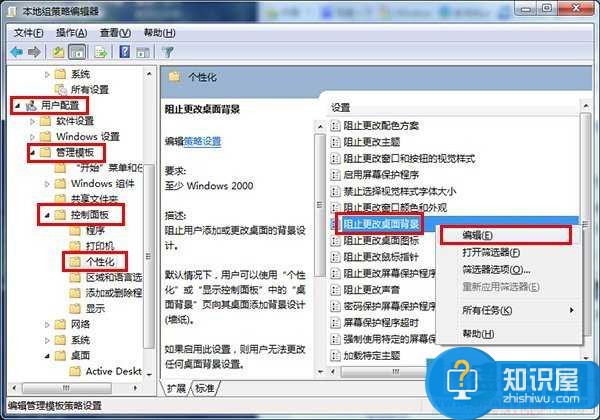
3、接着点击“已启用”单选按钮,再点击“应用——确定”按钮,如下图所示:
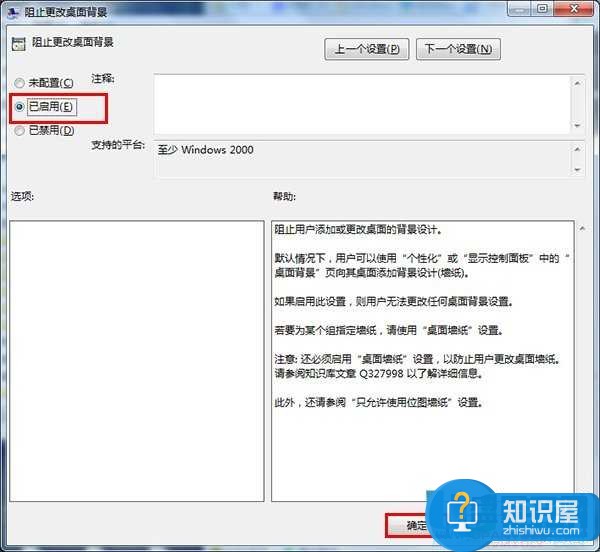
完成以上操作后,我们在选择图片来更改桌面背景时就没有任何反应了。
对于我们在遇到了这样的电脑难题的时候,我们就可以利用到上面给你们介绍的解决方法进行处理,希望能够对你们有所帮助。
(免责声明:文章内容如涉及作品内容、版权和其它问题,请及时与我们联系,我们将在第一时间删除内容,文章内容仅供参考)
知识阅读
软件推荐
更多 >-
1
 一寸照片的尺寸是多少像素?一寸照片规格排版教程
一寸照片的尺寸是多少像素?一寸照片规格排版教程2016-05-30
-
2
新浪秒拍视频怎么下载?秒拍视频下载的方法教程
-
3
监控怎么安装?网络监控摄像头安装图文教程
-
4
电脑待机时间怎么设置 电脑没多久就进入待机状态
-
5
农行网银K宝密码忘了怎么办?农行网银K宝密码忘了的解决方法
-
6
手机淘宝怎么修改评价 手机淘宝修改评价方法
-
7
支付宝钱包、微信和手机QQ红包怎么用?为手机充话费、淘宝购物、买电影票
-
8
不认识的字怎么查,教你怎样查不认识的字
-
9
如何用QQ音乐下载歌到内存卡里面
-
10
2015年度哪款浏览器好用? 2015年上半年浏览器评测排行榜!














































